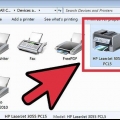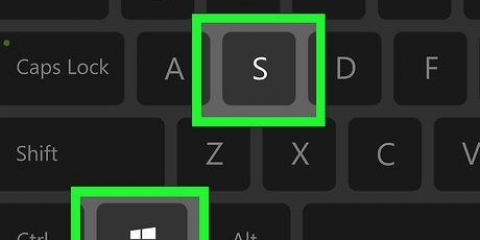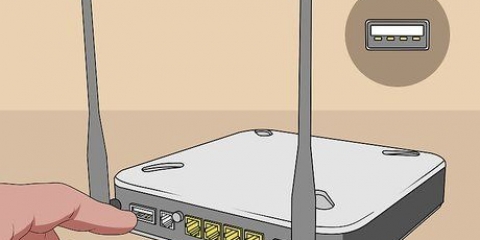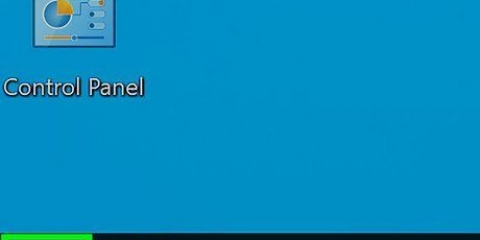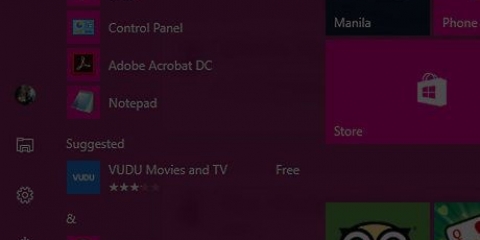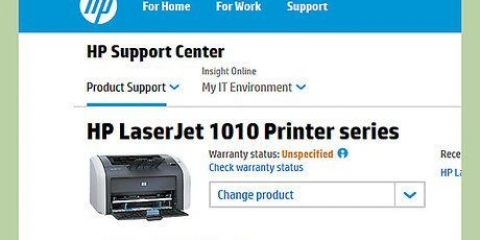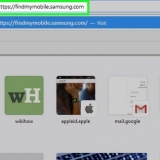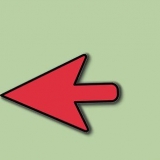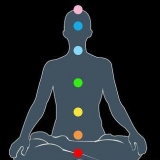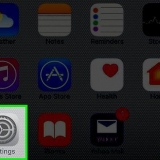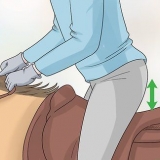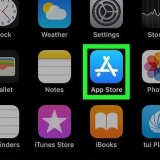Apri il Pannello di controllo. È possibile aprire il Pannello di controllo premendo ⊞ vincere+X premendo e Pannello di controllo selezionare. Seleziona "Dispositivi e stampanti". Se sei nella visualizzazione per categoria, fai clic sul link "Visualizza dispositivi e stampanti". La finestra mostrerà tutti i tuoi dispositivi collegati. Fare clic su Aggiungi una stampante. Puoi trovarlo nella parte superiore della finestra. Seleziona la tua stampante dall`elenco. Il caricamento dell`elenco delle stampanti disponibili potrebbe richiedere del tempo. Assicurati che la stampante non elencata sia collegata correttamente, che sia installato il software corretto per quella stampante e che sia compatibile con il tuo computer.
Ethernet: molte stampanti possono essere collegate a un router tramite Ethernet. Questo può essere utile solo se la stampante e il router si trovano più o meno nella stessa posizione. Wireless: la maggior parte delle nuove stampanti ha una funzione wireless integrata, che consente loro di connettersi alla rete wireless domestica. Fare riferimento alla documentazione della stampante per istruzioni specifiche sulla connessione a una rete wireless. 

Apri il Pannello di controllo. È possibile aprire il Pannello di controllo premendo ⊞ vincere+X premendo e Pannello di controllo selezionare. Seleziona "Dispositivi e stampanti". Nella vista Categoria, fai clic su "Visualizza dispositivi e stampanti". La finestra mostrerà tutti i tuoi dispositivi collegati. Fare clic su Aggiungi una stampante. Lo troverai nella parte superiore della finestra. Seleziona la tua stampante dall`elenco. Il caricamento dell`elenco delle stampanti disponibili potrebbe richiedere del tempo. Assicurati che la stampante non elencata sia collegata correttamente, che sia installato il software corretto per quella stampante e che sia compatibile con il tuo computer.
Apri il menu Amuleti. Puoi accedervi scorrendo da destra a sinistra sullo schermo con il dito o spostando il mouse nella parte inferiore destra dello schermo. Tocca, fai clic su "Impostazioni". Questa opzione ha una ruota dentata come simbolo. Tocca, fai clic su "Modifica impostazioni PC". Puoi trovarlo in fondo al menu. Tocca, fai clic su "Rete" Tocca, fai clic su "Gruppo home" 

Aggiungi una stampante a windows 8
Contenuto
Il plug-and-play funziona particolarmente bene in Windows 8 e il collegamento di una stampante di solito non richiede altro che l`accensione della stampante e il collegamento al PC tramite un cavo USB. Windows 8 dovrebbe riconoscere immediatamente la stampante e procedere automaticamente con l`installazione dei driver, un processo che di solito richiede solo pochi secondi. Se la tua stampante ti dà un po` di problemi o vuoi connetterti a una stampante di rete, potresti dover modificare alcune impostazioni di Windows 8.
Passi
Metodo 1 di 3: collegare la stampante tramite USB

1. Verificare se la stampante è compatibile con Windows RT. Alcuni dispositivi non sono compatibili con Windows RT, la versione mobile di Windows 8 (che si trova principalmente sul tablet Surface RT). Controllare questo sul sito Web del produttore. Inserisci il modello della tua stampante sul sito Web per vedere se è supportata da Windows RT.

2. Leggi la documentazione. La maggior parte delle stampanti si collega semplicemente alla porta USB di un computer per funzionare, ma alcune richiedono l`installazione dei driver per la stampante è collegata. Fare riferimento al manuale o alla guida di avvio rapido per la procedura di installazione consigliata.
È possibile scaricare la documentazione e il software necessario dal sito Web di supporto del produttore se non si riesce a trovare il CD allegato.

3. Collega la stampante. Nella maggior parte dei casi, Windows 8 riconoscerà automaticamente la stampante e installerà i driver appropriati. Gli aggiornamenti dei driver possono essere scaricati durante l`installazione tramite Windows Update.
Assicurati di collegare la stampante a una porta USB del PC. Non utilizzare un hub USB o la stampante potrebbe non funzionare.

4. Trova una stampante. Se la stampante è collegata ma il dispositivo non è elencato, puoi provare ad aggiungerlo manualmente. Ciò potrebbe essere necessario per le stampanti meno recenti che non vengono riconosciute automaticamente da Windows.
Metodo 2 di 3: Collegamento della stampante alla rete

1. Collega la stampante al router. Se aggiungi una stampante a una rete, dovrai collegarla al router, tramite ethernet o wireless. Se si utilizza una stampante meno recente, è possibile utilizzare un server di stampa per consentire alla stampante di accedere alla rete.

2. Installare il software della stampante sul computer (se necessario). Alcune stampanti richiedono l`installazione del software della stampante prima di aggiungere il dispositivo. Altre stampanti vengono automaticamente riconosciute e installate da Windows.

3. Trova una stampante. Se la stampante è collegata ma continua a non essere visualizzata, puoi provare ad aggiungerla manualmente. Ciò potrebbe essere necessario per le stampanti meno recenti che non vengono riconosciute automaticamente da Windows.
Metodo 3 di 3: connessione alla stampante del gruppo home

1. Apri il menu Gruppo home. Un gruppo home è una raccolta di computer Windows in rete ed è progettato per semplificare la condivisione di file e stampanti tra computer rispetto a una rete tradizionale. Solo i computer con Windows 7 e 8 possono entrare a far parte di un gruppo Home.

2. Connettiti a un Gruppo Home esistente. Inserisci la password del Gruppo Home e tocca "Partecipa". Il creatore del Gruppo Home può trovare la password nel menu Gruppo Home. Se non viene rilevato alcun gruppo home, è possibile che tu non sia connesso correttamente alla rete.

3. Stampa sulla stampante condivisa. Una volta connesso al Gruppo Home, puoi stampare sulla stampante condivisa senza dover installare la stampante. Il PC che condivide la stampante deve essere acceso per eseguire una stampa.
Articoli sull'argomento "Aggiungi una stampante a windows 8"
Condividi sui social network:
Simile
Popolare